来源:网络 作者:么么茶
设置其他渐变选项
调整颜色分布
通过调整渐变角度,达到调整颜色分布的效果,这里将角度设置为-90°。
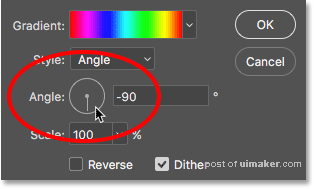
图42
调整角度后,渐变效果如下。

图43
设置渐变样式
通过调整渐变样式可以调整出不同的渐变效果。而上面选择角度样式,是因为与形状比较相搭配。
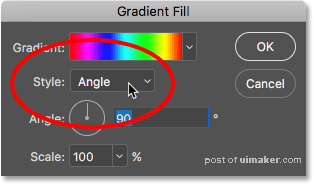
图44
点击样式的下拉菜单,选择其他样式,比如径向。
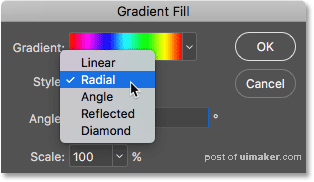
图45
下图就是对右眼调整径向渐变模式的效果。

图46
设置完成后就点击确定。
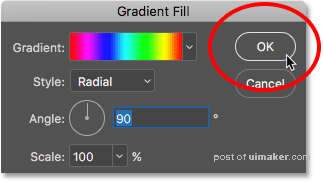
图47
接下来对左眼进行操作。在图层面板中,选择椭圆1图层。
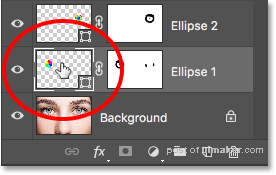
图48
双击图层缩略图调出设置面板,设置渐变样式为菱形,勾选反向。
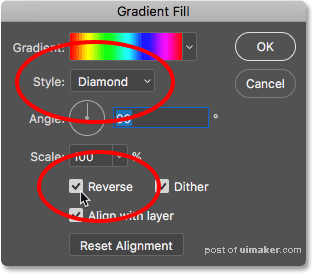
图49
点击确定,效果如下。
